使用方法
ログファイル作成の流れ
ログファイルの作成手順は以下の通りです。
- MicroPeckerX Log Editorを起動する
- タイムスタンプ、CAN IDの表示形式を変更する
- ログファイルを新規に生成する(または既存のログファイルを読み込む)
- ログレコードを追加/変更/削除する
- ログファイルを保存する
1. MicroPeckerX Log Editorを起動する
MicroPeckerX Log Editorは、スタートメニューもしくはMicroPeckerX Control Softwareから起動することができます。
スタートメニューからの起動手順
- タスクバーのWindowsロゴをクリックするか、キーボードのWindowsボタンを押下して、Windowsのスタートメニューを開きます。
- 「すべて」ボタンをクリックします。
- 「すべて」の一覧から「MicroPeckerX」フォルダーを展開します。
- 展開された一覧から「MicroPeckerX Log Editor」をクリックします。
MicroPeckerX Control Softwareからの起動手順
MicroPeckerX Control Softwareのメニューバーから「Tool」-「Log Editor」を選択します。
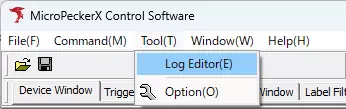
2. タイムスタンプ、CAN IDの表示形式を変更する
タイムスタンプ、CAN IDの表示形式は、メニューバーの「Option」から変更できます。
タイムスタンプとCAN IDの表示形式の初期設定は、起動方法によって異なります。
- スタートメニューから起動した場合は、タイムスタンプが「+-HHH:MM:SS.mmm.uuu」、CAN IDが「ALL ID��」となります。
- MicroPeckerX Control Softwareから起動した場合、タイムスタンプ、CAN IDともにMicroPeckerX Control SoftwareのOption設定を引き継ぎます。
タイムスタンプの表示形式の変更手順
メニューバーの「Option」-「Time Stamp Form」で表示されるサブメニューから、タイムスタンプの表示形式を選択します。

CAN IDの表示形式の変更手順
メニューバーの「Option」-「CAN ID Form」で表示されるサブメニューから、CAN IDの表示形式を選択します。
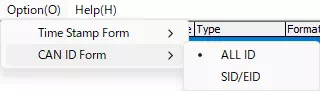
| 表示形式 | 説明 |
|---|---|
| ALL ID | Base IDとID Extensionを29ビットの連続した数値として表示します(上位11ビットがBase ID、下位18ビットがID Extension)。 |
| SID/EID | Base IDとID Extensionを分離させて表示します。 |
3. ログファイルを新規に作成する(または既存のログファイルを読み込む)
ログファイルを新規に作成する場合
メニューバーの「File」-「Create New Log」を選択します。
これにより、タイトルバーに「New Create」が表示され、ログ表示部はログレコードなしの状態となります。
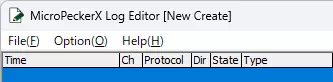
既存のログファイルを読み込む場合
- メニューバーの「File」-「Load Log」を選択します。
- ファイルダイアログから読み込むログファイルを選択します。
ログファイルの読み込みに成功すると、タイトルバーに読み込んだログファイル名、ログ表示部に読み込んだログファイルの内容がそれぞれ表示されます。
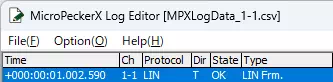
4. ログレコードを追加/変更/削除する
プロトコルがDIOまたはA/Dのログレコードは、削除のみ可能です(追加および変更はできません)。
ログレコードを1件追加する
- 「Edit」タブをクリックします。
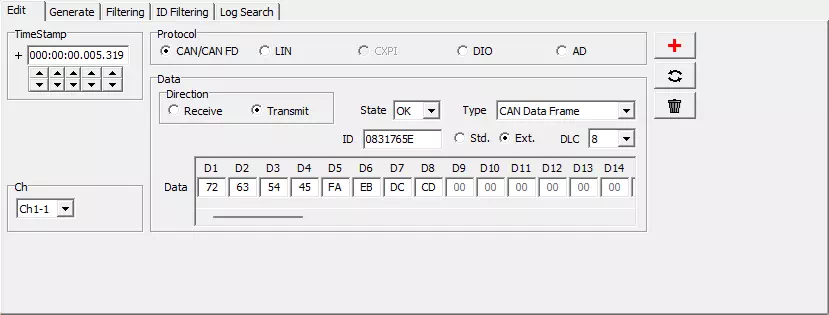
- 「Edit」タブの各項目(タイムスタンプ、プロトコル、データ等)の内容を適宜設定します。
詳細についてはこちらを参照してください。 - 「Edit」タブの
 ボタンをクリックします。これにより、「Edit」タブの設定内容に基づいてログレコードが追加されます。
ボタンをクリックします。これにより、「Edit」タブの設定内容に基づいてログレコードが追加されます。 - ログレコードをさらに追加したい場合は、手順2と手順3を繰り返します。
手順3を実施した際に、タイムスタンプとChが同一のログレコードが既にログ表示部に存在している場合は、「The log of the same time and Ch cannot be added.」のエラーダイアログが表示され、ログレコードは追加できません。
複数のログレコードをまとめて追加する
- 「Generate」タブをクリックします。
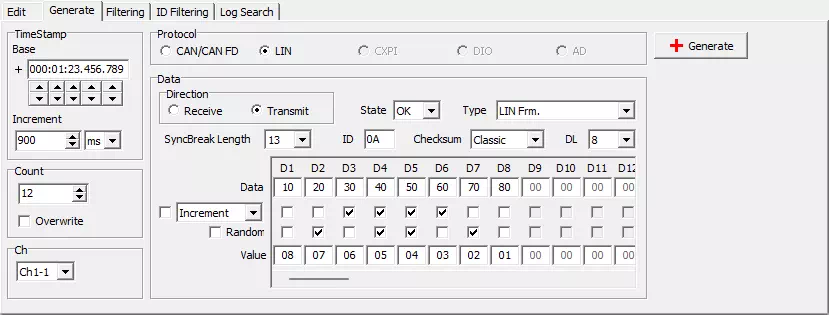
- 「Generate」タブの各項目(タイムスタンプ、件数、プロトコル、データ等)の内容を適宜設定します。
詳細についてはこちらを参照してください。 - 「Generate」タブの
 ボタンをクリックします。これにより、「Generate」タブの設定内容に基づいてログレコードが追加されます。
ボタンをクリックします。これにより、「Generate」タブの設定内容に基づいてログレコードが追加されます。 - ログレコードをさらに追加したい場合は、手順2と手順3を繰り返します。
手順3を実施した際に、タイムスタンプとChが同一のログレコードが既にログ表示部に存在している場合は、「The log of the same time and Ch cannot be added.」のエラーダイアログが表示され、ログレコードは追加できません。
1件のログレコードの内容を変更する
- 「Edit」タブをクリックします。
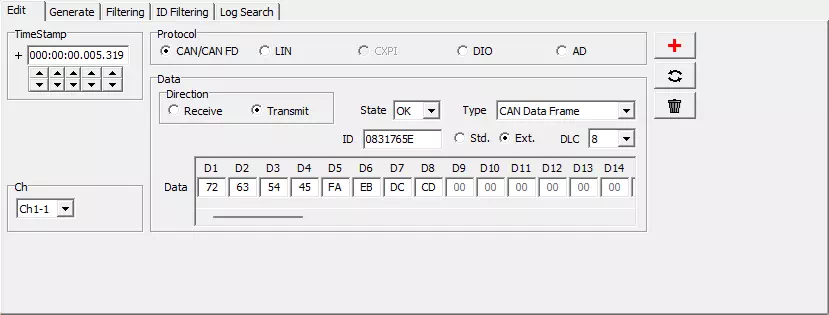
- ログ表示部から、変更対象とするログレコードを選択します。これにより、「Edit」タブの設定内容が、選択したログレコードと同じものに切り替わります。
- 「Edit」タブの各項目(タイムスタンプ、プロトコル、データ等)の内容を適宜設定します。
詳細についてはこちらを参照してください。 - 「Edit」タブの
 ボタンをクリックします。これにより、手順2で選択したログレコードが、「Edit」タブの設定内容に基づいて変更されます。
ボタンをクリックします。これにより、手順2で選択したログレコードが、「Edit」タブの設定内容に基づいて変更されます。 - 他に変更したいログレコードがある場合は、手順2から手順4までを繰り返します。
手順4を実施した際に、タイムスタンプとChが同一のログレコードが既にログ表示部に存在している場合は、「The log of the same time and Ch cannot be added.」のエラーダイアログが表示され、ログレコードは変更できません。
1件のログレコードを削除する
- 「Edit」タブをクリックします。
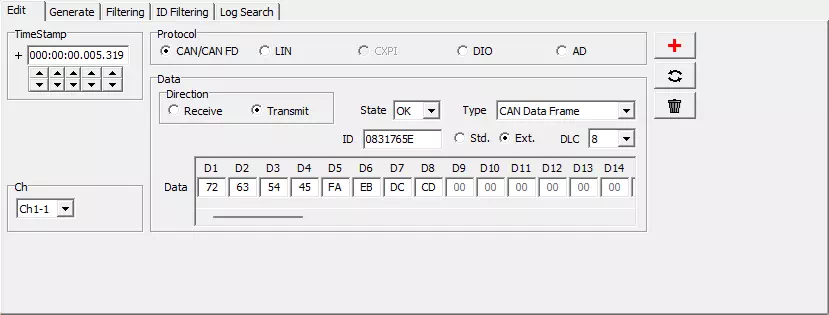
- ログ表示部から、削除対象とするログレコードを選択します。これにより、「Edit」タブの設定内容が、選択したログレコードと同じものに切り替わります。
- 「Edit」タブの
 ボタンをクリックします。これにより、手順2で選択したログレコードが削除されます。
ボタンをクリックします。これにより、手順2で選択したログレコードが削除されます。 - 他に変更したいログレコードがある場合は、手順2と手順3を繰り返�します。
特定範囲のログレコードをまとめて削除する
ログ表示部を右クリックすると以下のメニューが表示され、それぞれ特定の範囲にあるログレコードをまとめて削除することができます。
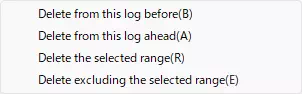
| メニュー | 説明 |
|---|---|
| Delete from this log before | 選択中のログレコードよりも上にあるログレコードを全て削除します。 |
| Delete from this log ahead | 選択中のログレコードよりも下にあるログレコードを全て削除します。 |
| Delete the selected range | 選択中の範囲のログレコードを全て削除します。 |
| Delete excluding the selected range | 選択中の範囲を除いたログレコードを全て削除します。 |
ログ表示部で複数のログレコードを範囲選択する場合は、選択範囲の起点とするログレコードを選択した後、Shiftキーを押下した状態で終点とするログレコードを選択します。
5. ログファイルを保存する
ログファイルを新規に保存する場合
- メニューバーの「File」-「Save Log As...」を選択します。
- ファイルダイアログからログファイルの保存先のフォルダーとファイル名を指定します。
手順2で既存のファイル名を選択した場合は、上書き保存を行うかどうかの確認ダイアログが表示されます。
ログファイルの保存に成功すると、タイトルバーに保存したログファイル名が表示されます。
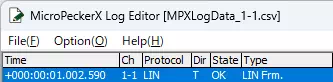
既存のログファイルに上書き保存する場合
メニューバーの「File」-「Save Log」を選択します。
タイトル�バーに「New Create」が表示されている場合は、「ログファイルを新規に保存する場合」と同じ動作になります。